如何将CAD图块插入到当前图纸中?CAD块插入教程
作者:互联网
CAD设计过程中为了提高效率,会将常用的一些图形对象组合成一个整体,这便是CAD块,那么CAD块创建完成后如何将这些图块插入到图纸中呢?下面就和小编一起来了解一下浩辰CAD软件中CAD插入块的具体操作技巧吧!
CAD块插入步骤:
1、启动浩辰CAD软件后,在命令行输入命令快捷键:I(全称:INSERT),点击回车键,即可调出【插入】对话框。
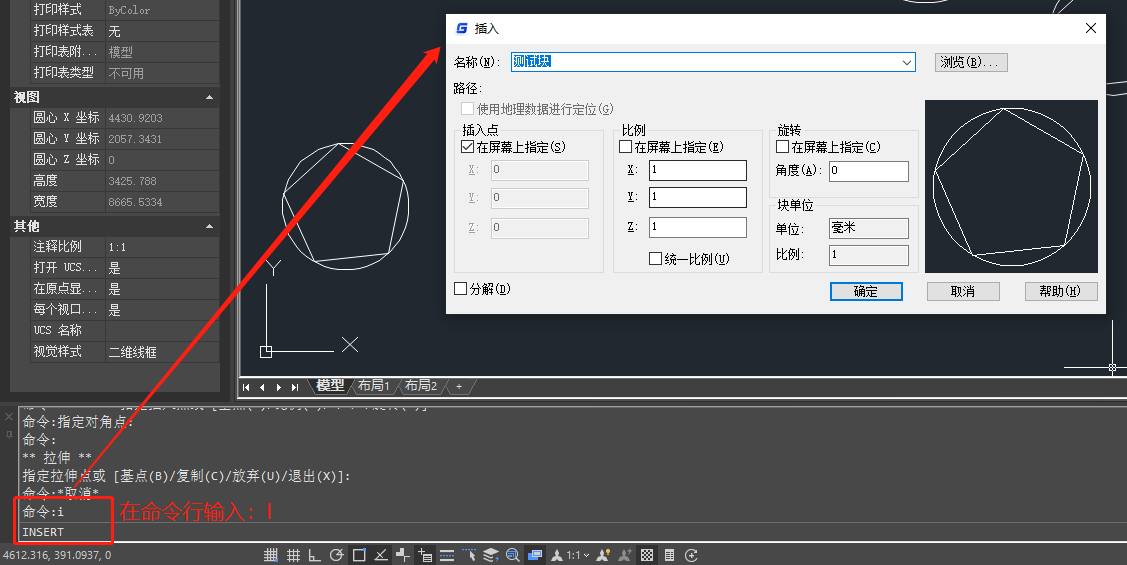
2、在【插入】对话框的图块名称列表中可以看到当前图纸中已创建的块,选取需要插入的图块名称后左下角会显示图块预览图,如:侧视图。
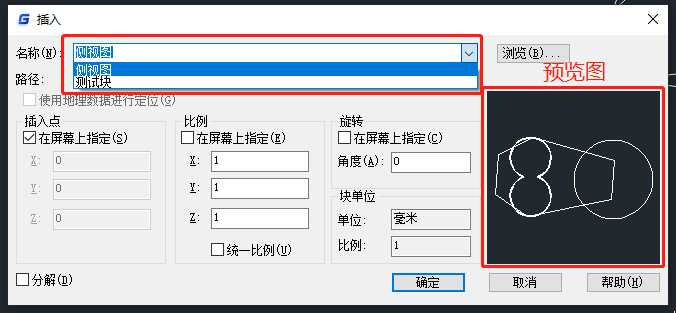
3、选择好需要插入的CAD块后,可以根据自身需求设置插入图块的比例、旋转角度等参数,设置完成后点击【确定】。
4、根据命令行提示在图纸中指定图块的插入点即可完成CAD块插入。
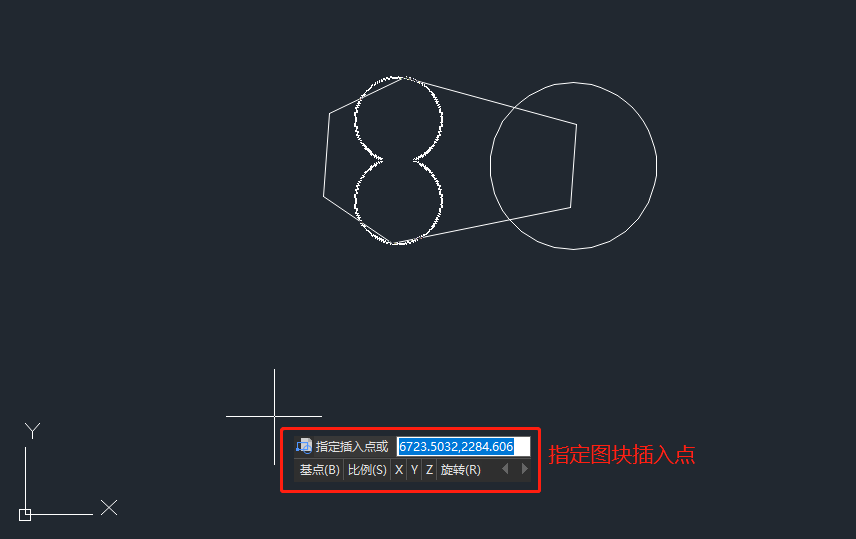
总结:在浩辰CAD软件中插入CAD图块时,图块会被视为单一对象;可以插入多个图块,而不重新加载原本图形文件;CAD图块的插入点是建立图块时的指定参考点。
本篇CAD教程小编给大家讲解了浩辰CAD软件中将CAD图块插入到当前图纸的具体操作步骤,你学会了吗?
标签:图纸,浩辰,图块,插入,软件,CAD 来源: https://www.cnblogs.com/gstarcad/p/16194045.html